Muchos de los usuarios de cualquier teléfono o dispositivo móvil tenemos siempre la preocupación de qué pasaría si algún día perdemos o nos roban nuestro teléfono o nuestro tablet. Es por ello que muchos de nosotros hacemos copias de seguridad de los datos que allí tenemos como los contactos, los correos electrónicos, las fotografías que hemos tomado y una de las cosas más importantes, aparte de hacer esas copias de seguridad es también necesario mantener la privacidad mediante la activación de la clave de seguridad en nuestro terminal para que nadie tenga acceso al mismo de forma sencilla.
Y aunque las copias de seguridad y las claves están muy bien para que nadie pueda acceder a nuestro terminal, también hay una cosa muy interesante que añadió Apple hace ya un tiempo a nuestros dispositivos, y es la opción de la localización de los mismos a través de un servicio llamado Buscar mi iPhone que posteriormente se ha integrado con iCloud y así podemos tener las copias de seguridad, imágenes y ubicación todo junto en el mismo servicio.
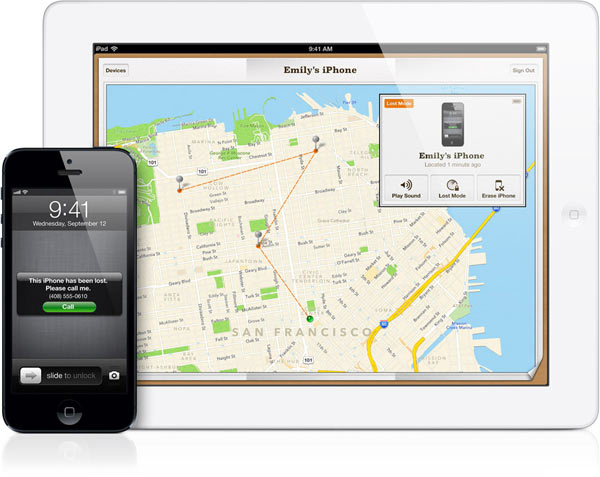
¿Qué es Buscar mi iPhone?
Buscar mi iPhone o Find my iPhone podría tener dos definiciones ya que es tanto el servicio que nos ayudará a saber en cada momento donde tenemos nuestros dispositivos a través de la localización de los mismos y además Buscar mi iPhone es una app que podemos encontrar en la tienda de aplicaciones de Apple y que nos permite gestionar la localización de estos dispositivos.
Si tenemos varios dispositivos bajo la misma ID de Apple, y en todos ellos hemos autorizado la localización de los mismos y que iCloud tenga activada la pestaña de Buscar mi iPhone, podremos tener acceso a la ubicación de los mismos a través de esta aplicación de Apple o directamente desde cualquier ordenador a través de la web iCloud.com, siempre y cuando estén encendidos y tengan una conexión a internet, ya sea por Wifi o a través de la conexión de datos del terminal, tal y como podemos ver en la siguiente imagen:
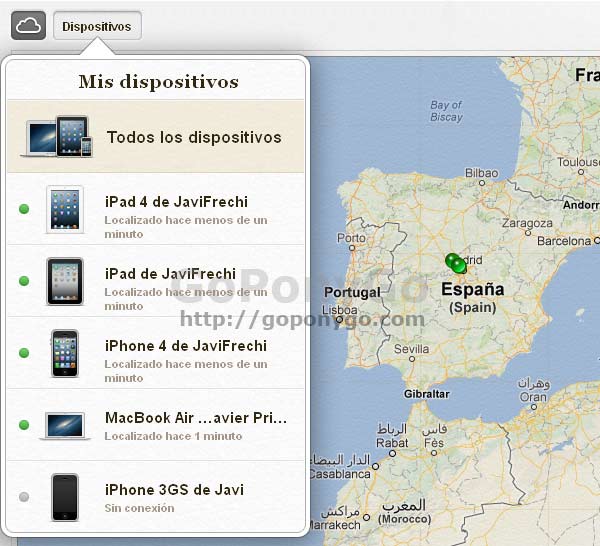
De esta forma siempre tendremos nuestros dispositivos localizados, lo que nos vendrá muy bien, sobre todo, si hemos olvidado el iPhone en algún bar o restaurante y los empleados lo han guardado para esperar a su dueño, ya que sabiendo donde está iremos rápidamente al lugar en el que se encuentre y también nos va a servir para localizar a los ladrones de estos dispositivos tan golosos que nos hayan sustraído nuestro iPad o nuestro iPhone sabiendo en todo momento donde se encuentra y siendo más sencillo avisar a la Guardia Civil o Policía si sabemos su ubicación exacta.
Lo que pasa es que ya hay muchos avispados que saben la forma de desactivar este servicio y aunque la más rápida es apagar el terminal, hay veces que se aprovechan para realizar llamadas de alto coste hasta que nos damos cuenta y anulamos las llamadas de nuestro operador, así que podemos tener un tiempo para localizar nuestro terminal. También hay un método para desbloquearlo desde el iPhone o iPad y así que no los localicemos, pero vamos a impedir ese desbloqueo con un método muy sencillo que la mayoría de los usuarios de dispositivos iOS no tienen activado.
Podemos descargar la aplicación Buscar mi iPhone de forma gratuita desde este enlace a la AppStore.
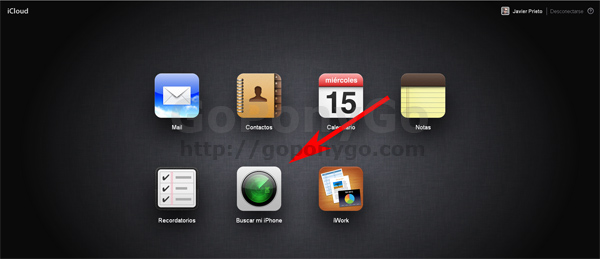
Cómo bloquear la desactivación de Buscar mi iPhone
Para realizar este bloqueo tendremos que entrar en los ajustes de nuestro dispositivo. Dentro de los ajustes tenemos la pestaña General y ahí buscaremos las restricciones. Hemos encontrado algún post de nuestros compañeros de Mundipad en el que también se hacía uso de las restricciones, en el manual para desactivar las compras in-app de las aplicaciones que tan de moda ha estado en las últimas semanas debido a las compras «equivocadas» que algunos menores han realizado.
Ahora lo que vamos a hacer, es activar las restricciones de privacidad, donde, lo primero que nos vamos a encontrar, son las opciones de localización que vienen ligadas directamente con los servicios de Buscar mi iPhone así que tenemos que entrar en ese menú donde veremos la siguiente imagen:
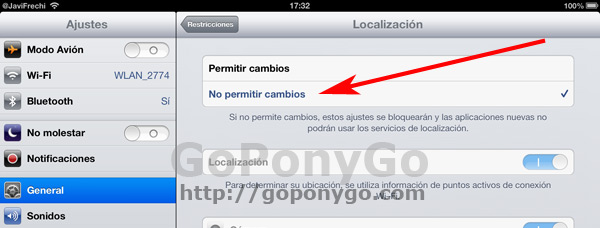
Activaremos la opción de «No permitir cambios» tal y como acabamos de ver en la anterior captura de pantalla y bajaremos hacia abajo hasta encontrar la aplicación Buscar mi iPhone, donde podremos entrar para ver las dos opciones disponibles. La primera de ellas deberá de estar activada para que nuestro dispositivo sea localizado y la segunda opción será a nuestro gusto, por si queremos saber cuando alguien está localizando nuestro dispositivo con nuestra ID de Apple.
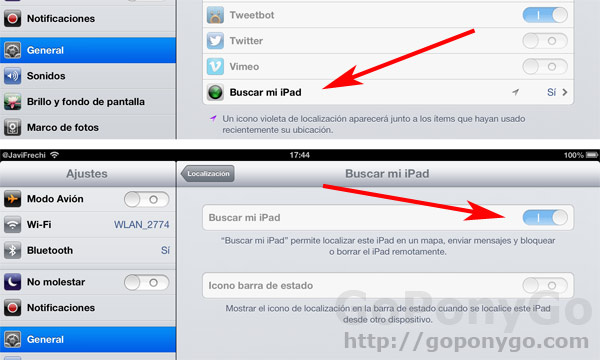
El siguiente paso es salirnos al menú de restricciones de nuevo y buscar en la parte más inferior la opción de Permitir cambios, donde encontraremos dos pestañas. La primera pestaña es cuentas y la segunda es límite de volumen y nosotros tendremos que entrar en «cuentas» para habilitar la opción de «no permitir cambios» para evitar que cualquiera pueda modificar la cuenta de iCloud de nuestro terminal sin nuestro consentimiento y así tener mucho más seguro ese dispositivo que acabamos de configurar.
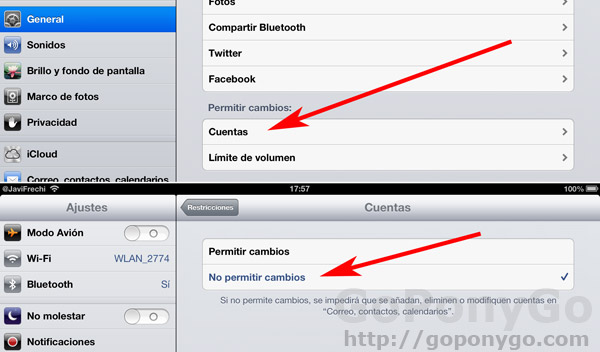
De esta forma nos vamos a asegurar que los ladrones o aquellos que hayan encontrado nuestro dispositivo perdido, si tienen un mínimo de conocimiento sobre Buscar mi iPhone o sobre las cuentas de usuario del terminal, lo primero que van a hacer será intentar desactivar este servicio, y de esta manera no lo podrán hacer, ni tampoco desactivar la localización ni nuestra cuenta, ya que estará también protegido por una contraseña así que ganaremos más tiempo a la hora de localizar nuestros dispositivos.












Saludos,
Exelente como siempre innovando, pero me queda una duda, será q puedan hacer q el icono de buscar mi iPhone sea invicible ?
Gracias